在如今的科技發展中,電腦已經成為了我們生活和工作中必不可少的工具之一,而其中的藍牙功能更是給我們的生活帶來了很大的便利。許多人對於在Windows10係統中如何安裝藍牙以及如何進入藍牙設置並添加藍牙設備感到困惑。在本文中我們將為您詳細介紹Windows10係統下藍牙的安裝以及進入藍牙設置並添加藍牙設備的方法,幫助您更好地利用藍牙功能,提升生活和工作效率。
具體步驟:
1.Windows10從開始列表進入藍牙設置添加藍牙設備,配對藍牙設備。
兩台使用藍牙配對的電腦,進行相同的操作。
1.用戶在"開始 (按鈕)"上左鍵單擊。
2.用戶在"開始 (列表)"上左鍵單擊(在"啟動"中)。
3.用戶在"藍牙、打印機、鼠標 (文本)"上左鍵單擊(在"設置"中)。
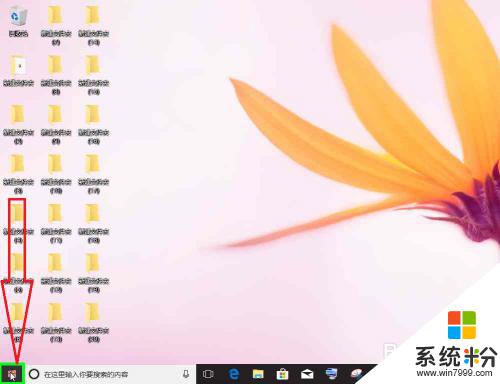
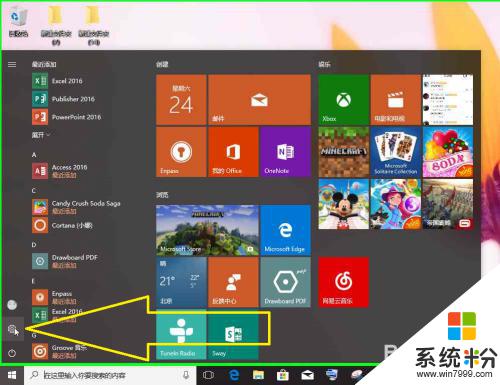
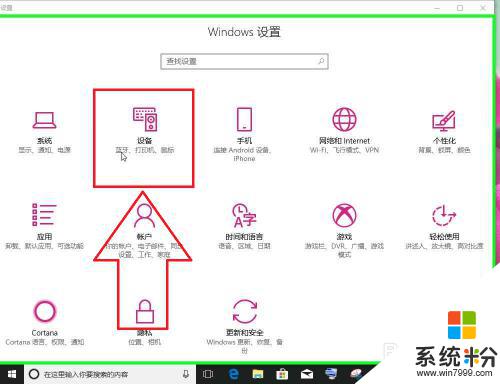
2.Windows10從搜索框進入藍牙設置添加藍牙設備,配對藍牙設備。
兩台使用藍牙配對的電腦,進行相同的操作。
1.用戶在"在這裏輸入你要搜索的內容 (按鈕)"上左鍵單擊。
2.用戶在"Cortana (小娜) (窗口)"上鍵盤輸入藍牙。
3.用戶在"藍牙"上左鍵單擊。
4.用戶在"藍牙和其他設備設置, 係統設置 (項)"上左鍵單擊(在"Cortana (小娜)"中)。
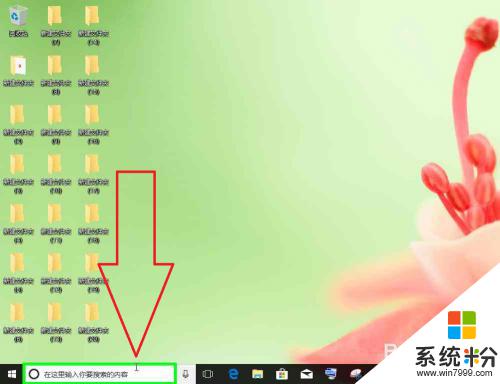
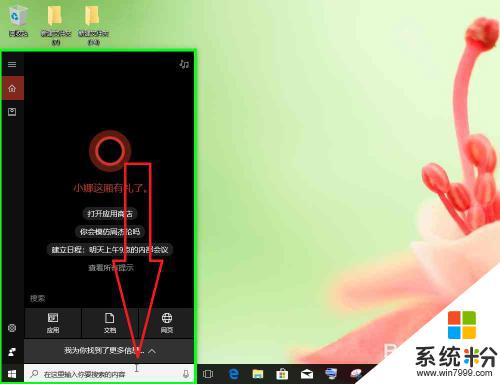
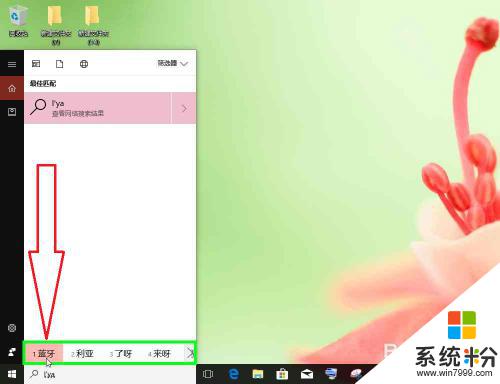
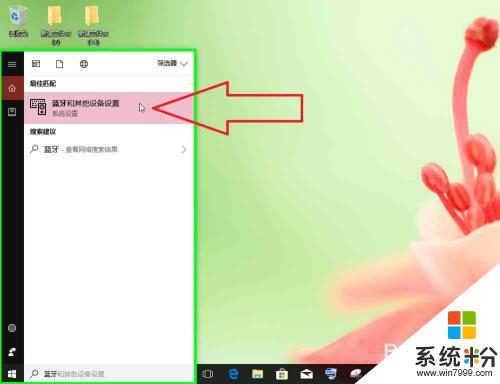
3.Windows10從隱藏任務欄進入藍牙設置添加藍牙設備,配對藍牙設備。
兩台使用藍牙配對的電腦,進行相同的操作。
1.用戶在"通知 V 形 (按鈕)"上左鍵單擊。
2.用戶在"藍牙設備 (按鈕)"上右鍵單擊。
3.用戶在"顯示藍牙設備 (菜單項目)"上左鍵單擊。
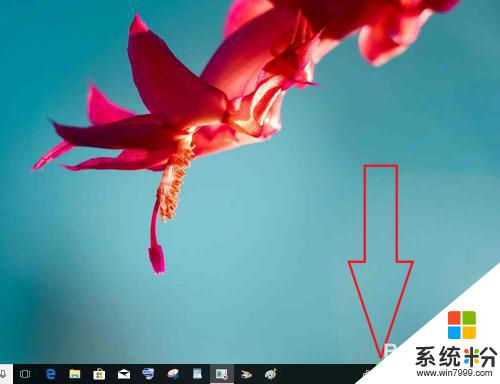
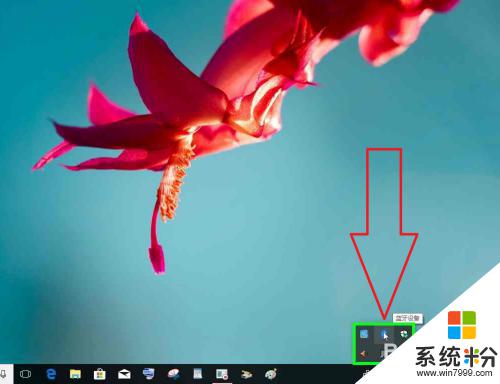
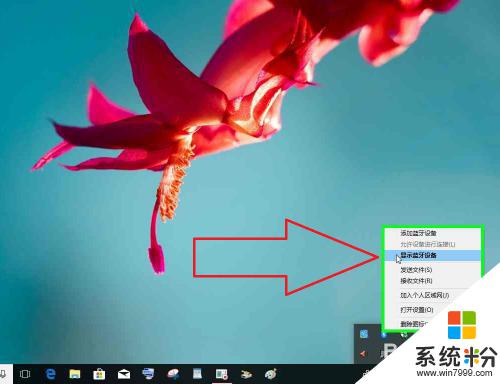
以上就是電腦藍牙安裝的全部內容,如果您遇到這種情況,可以按照以上方法來解決,希望對大家有所幫助。
電腦軟件相關教程